
GIÁO TRÌNH THIẾT KẾ WEB: TỰ HỌC MACROMEDIA FLASH 5.0 BẰNG HÌNH ẢNH_CHƯƠNG 2
lượt xem 124
download
 Download
Vui lòng tải xuống để xem tài liệu đầy đủ
Download
Vui lòng tải xuống để xem tài liệu đầy đủ
Tham khảo tài liệu 'giáo trình thiết kế web: tự học macromedia flash 5.0 bằng hình ảnh_chương 2', công nghệ thông tin, quản trị web phục vụ nhu cầu học tập, nghiên cứu và làm việc hiệu quả
Bình luận(0) Đăng nhập để gửi bình luận!
Nội dung Text: GIÁO TRÌNH THIẾT KẾ WEB: TỰ HỌC MACROMEDIA FLASH 5.0 BẰNG HÌNH ẢNH_CHƯƠNG 2
- GIAÙO TRÌNH THIEÁT KEÁ WEB : PHAÀN LYÙ THUYEÁT - TÖÏ HOÏC MACROMEDIA FLASH 5.0 BAÈNG HÌNH AÛNH CHÖÔNG 2 TOÅNG QUAN VEÀ CAÙC COÂNG CUÏ VEÕ Caùc coâng cuï veõ trong Flash cho pheùp baïn taïo vaø thay ñoåi hình daïng aûnh veõ trong ñoaïn phim. Baïn coù theå choïn trong trình ñôn Help > Lessons > Drawing ñeå bieát theâm veà coâng cuï veõ trong Flash. Tröôùc khi baïn veõ vaø toâ maøu trong Flash, ñieàu quan troïng laø baïn phaûi laøm quen vôùi caùc coâng cuï veõ, toâ maøu vaø thay ñoåi hình daïng cuûa caùc ñoái töôïng treân cuøng moät Layer. CAÙC COÂNG CUÏ VEÕ VAØ TOÂ MAØU TRONG FLASH Flash cung caáp nhieàu coâng cuï veõ töï do Baûng coâng cuï veõ hoaëc caùc coâng cuï veõ chính xaùc nhö ñöôøng (Line), hình daïng (Shape), ñöôøng daãn (Path) vaø caùc ñoái töôïng toâ maøu veõ. Veõ caùc ñöôøng neùt vaø hình daïng töï do gioáng nhö veõ baèng coâng cuï vieát chì thaät, baïn haõy duøng coâng cuï Pencil. Veõ caùc ñöôøng thaúng chính xaùc hoaëc caùc ñöôøng cong, baïn haõy duøng coâng cuï Pen. Veõ caùc hình hoïc cô baûn, baïn haõy duøng coâng cuï Line, Oval vaø Rectangle. Taïo ra caùc neùt coï veõ gioáng nhö veõ baèng coï, baïn haõy choïn coâng cuï Brush. Khi baïn duøng coâng cuï veõ hoaëc toâ maøu ñeå taïo ra ñoái töôïng, coâng cuï seõ aùp ñaët neùt coï veõ hieän haønh vaø caùc thuoäc tính toâ maøu vaøo ñoái töôïng. Ñeå thay ñoåi neùt veõ vaø thuoäc tính toâ maøu treân ñoái töôïng, baïn coù theå duøng coâng cuï Paint Bucket vaø Ink Bottle. Baïn coù theå phuïc hoài laïi caùc ñöôøng neùt vaø ñöôøng vieàn ngoaøi theo nhieàu caùch khaùc nhau sau khi baïn taïo ra chuùng. Thuoäc tính neùt veõ vaø toâ maøu ñöôïc xem nhö laø caùc ñoái töôïng ñoäc laäp. Baïn coù theå choïn thuoäc tính toâ maøu vaø neùt veõ taùch rôøi nhau ñeå di chuyeån vaø thay ñoåi chuùng. Baïn coù theå duøng cheá ñoä baét dính ñeå canh caùc ñoái töôïng thaúng haøng vôùi nhau baèng coâng cuï veõ ôû cheá ñoä khung löôùi vaø ñöôøng Guide. CAÙC HÌNH DAÏNG CHOÀNG LAÁP (OVERLAPPING SHAPE) TRONG FLASH Khi baïn duøng caùc coâng cuï Pencil, Line, Oval, Rectangle hoaëc Brush ñeå veõ moät ñöôøng thaúng ngang qua ñöôøng thaúng khaùc hoaëc toâ maøu cho caùc hình, caùc ñöôøng thaúng choàng nhau ñöôïc chia thaønh nhieàu ñoaïn taïi nhieàu giao ñieåm. Baïn coù theå duøng coâng cuï Arrow ñeå choïn, di chuyeån vaø taïo laïi hình daïng ñoái töôïng taïi moãi ñoaïn. TUÛ SAÙCH STK – THEÁ GIÔÙI ÑOÀ HOÏA BIEÂN SOAÏN : KS PHAÏM QUANG HUY 56
- GIAÙO TRÌNH THIEÁT KEÁ WEB : PHAÀN LYÙ THUYEÁT - TÖÏ HOÏC MACROMEDIA FLASH 5.0 BAÈNG HÌNH AÛNH CHÖÔNG 2 Chuù yù : Caùc ñöôøng thaúng choàng nhau maø baïn duøng coâng cuï Pen taïo ra chia caùc ñoaïn thaønh nhöõng ñoaïn. Moät vuøng maøu toâ, moät vuøng maøu toâ vôùi moät ñöôøng thaúng xuyeân qua noù vaø hai vuøng maøu chia ra cuøng vôùi ba ñoaïn thaúng ñöôïc taïo ra thaønh töøng ñoaïn Khi baïn toâ maøu phaàn treân cuøng cuûa ñoái töôïng vaø ñöôøng thaúng, phaàn chia beân döôùi ñöôïc thay theá baèng baát kyø maøu gì maø maøu beân treân ñaõ toâ. Khi toâ cuøng moät maøu seõ troän caùc maøu naøy laïi vôùi nhau. Vieäc toâ caùc maøu khaùc nhau seõ vaãn coù söï khaùc bieät, caùc maøu khaùc nhau naøy seõ khoâng hoøa troän cuøng maøu vôùi nhau. Baïn coù theå duøng nhöõng thuoäc tính naøy ñeå taïo ra lôùp maët naï, caùc vieàn ngoaøi vaø caùc aûnh aâm tính khaùc. Ví duï nhö, vieàn maøu beân döôùi ñöôïc taïo ra baèng caùch di chuyeån aûnh (file Kite) khoâng nhoùm laïi vaøo trong ñoái töôïng maøu xanh laù caây, choïn laïi aûnh Kite vaø sau ñoù loaïi boû töøng phaàn aûnh Kite ñöôïc toâ maøu xanh laù caây. Ñeå traùnh vieäc thay ñoåi caùc ñoái töôïng vaø ñöôøng thaúng moät caùch voâ tình baèng caùch veõ choàng leân chuùng, baïn coù theå nhoùm caùc ñoái töôïng naøy hoaëc duøng lôùp Layer ñeå taùch bieät chuùng. VEÕ BAÈNG COÂNG CUÏ PENCIL Ñeå veõ ñöôøng thaúng vaø hình daùng ñoái töôïng, baïn haõy choïn coâng cuï Pencil. Baïn seõ duøng coâng cuï naøy theo nhieàu caùch maø baïn muoán. Coâng cuï Pencil coøn giuùp cho vieäc veõ caùc ñöôøng thaúng vaø hình daïng ñoái töôïng nhaün vaø thaúng hôn. TUÛ SAÙCH STK – THEÁ GIÔÙI ÑOÀ HOÏA BIEÂN SOAÏN : KS PHAÏM QUANG HUY 57
- GIAÙO TRÌNH THIEÁT KEÁ WEB : PHAÀN LYÙ THUYEÁT - TÖÏ HOÏC MACROMEDIA FLASH 5.0 BAÈNG HÌNH AÛNH CHÖÔNG 2 Veõ baèng coâng cuï Pencil: 1. Choïn coâng cuï Pencil. 2. Choïn maøu cho neùt veõ, kieåu neùt veõ vaø troïng löôïng neùt veõ. 3. Choïn moät cheá ñoä coù trong hoäp coâng cuï Options: Choïn cheá ñoä Straighten ñeå veõ caùc ñöôøng thaúng neùt vaø chuyeån ñoåi xaáp xæ ♦ caùc hình tam giaùc, hình baàu duïc, hình troøn, hình chöõ nhaät vaø hình vuoâng thaønh nhöõng daïng hình hoïc thoâng thöôøng. Choïn cheá ñoä Smooth ñeå veõ caùc ñöôøng cong nhaün. ♦ Choïn cheá ñoä Ink ñeå veõ caùc ñöôøng thaúng töï do maø khoâng coù söï thay ñoåi ♦ naøo. Caùc ñöôøng thaúng veõ vôùi töøng cheá ñoä Straighten, Smooth vaø Ink Keùo coâng cuï Pencil vaøo vuøng Stage ñeå veõ. Trong khi veõ haõy nhaán phím Shift ñeå cuõng coá ñöôøng thaúng ñöùng vaø ñöôøng naèm ngang cho thaät ngay thaúng nhö mong muoán. VEÕ ÑÖÔØNG THAÚNG, HÌNH BAÀU DUÏC VAØ HÌNH CHÖÕ NHAÄT Baïn coù theå duøng caùc coâng cuï Line, Oval vaø Rectangle ñeå taïo ra nhöõng kieåu hình hình hoïc cô baûn deã daøng. Coâng cuï Oval vaø Rectangle taïo ra neùt veõ vaø toâ ñaày maøu cho vuøng vöøa veõ. Baïn coù theå duøng coâng cuï Rectangle ñeå taïo ra hình chöõ nhaät coù caùc goùc vuoâng hoaëc troøn. Caùch veõ ñöôøng thaúng, hình baàu duïc vaø hình chöõ nhaät: 1. Choïn coâng cuï Line, Oval hoaëc Rectangle. 2. Choïn caùc thuoäc tính cho neùt veõ vaø maøu toâ Chuù yù : Baïn khoâng theå thieát laäp caùc thuoäc tính toâ maøu cho coâng cuï Line. 3. Ñoái vôùi coâng cuï Rectangle phaûi xaùc ñònh goùc troøn baèng caùch nhaáp chuoät vaøo vuøng boå sung Round Rectangle vaø nhaäp vaøo moät giaù trò cho baùn kính goùc. Giaù trò laø 0 taïo ra goùc vuoâng. TUÛ SAÙCH STK – THEÁ GIÔÙI ÑOÀ HOÏA BIEÂN SOAÏN : KS PHAÏM QUANG HUY 58
- GIAÙO TRÌNH THIEÁT KEÁ WEB : PHAÀN LYÙ THUYEÁT - TÖÏ HOÏC MACROMEDIA FLASH 5.0 BAÈNG HÌNH AÛNH CHÖÔNG 2 4. Keùo trong vuøng Stage neáu baïn duøng coâng cuï Rectangle nhaán phím Up vaø Down Arrow trong khi keùo ñeå hieäu chænh baùn kính cuûa caùc goùc troøn. Ñoái vôùi coâng cuï Oval vaø Rectangle, nhaán phím Shift trong khi keùo ñeå taïo ra ñöôïc caùc hình troøn vaø hình vuoâng. Ñoái vôùi coâng cuï Line, nhaán phím Shift trong khi keùo ñeå taïo nhieàu ñöôøng thaúng coù goùc 45°. DUØNG COÂNG CUÏ PEN Ñeå veõ caùc ñöôøng thaúng nhö mong muoán hoaëc caùc ñöôøng cong mòn vaø cong lieàn neùt, baïn coù theå duøng coâng cuï Pen. Baïn coù theå taïo ra caùc ñoaïn thaúng hoaëc ñöôøng cong vaø hieäu chænh ñoä daøi, goùc taïo ra caùc ñoaïn vaø ñoä nghieâng cuûa caùc ñoaïn cong naøy. Khi baïn choïn coâng cuï Pen, baïn nhaáp chuoät vaøo nôi ñaàu tieân ñeå taïo ra caùc ñieåm trong caùc ñoaïn thaúng. Sau ñoù nhaáp chuoät vaø keùo ñeå taïo ra caùc ñoaïn ñöôøng cong. Baïn coù theå hieäu chænh caùc ñoaïn thaúng vaø ñoaïn ñöôøng cong naøy baèng caùch hieäu chænh caùc ñieåm treân ñöôøng thaúng ñoù. Baïn coù theå laøm ñaûo ngöôïc caùc ñöôøng cong thaønh ñöôøng thaúng vaø ngöôc laïi. Ngoaøi ra baïn coù theå laøm hieån thò caùc ñieåm treân ñöôøng thaúng maø baïn taïo ra vôùi caùc coâng cuï veõ trong Flash nhö coâng cuï Pencil, Brush, Line, Oval vaø Rectangle ñeå hieäu chænh nhöõng ñöôøng naøy. Choïn coâng cuï Pen ñeå veõ vaø hieäu chænh caùc ñieåm veõ treân ñöôøng thaúng THIEÁT LAÄP CAÙC MÖÙC ÖU TIEÂN CHO COÂNG CUÏ PEN Baïn coù theå xaùc laäp möùc öu tieân cho coâng cuï Pen khi noù xuaát hieän coù con troû ñeå xem caùc ñoaïn thaúng khi baïn veõ hoaëc caùc ñieåm neo (caùc maáu) ñöôïc choïn xuaát hieän. Caùc ñieåm neo vaø caùc ñoaïn thaúng ñöôïc choïn seõ hieån thò vôùi caùc maøu vieàn ngoaøi cuûa lôùp Layer maø caùc ñöôøng thaúng hoaëc caùc ñieåm xuaát hieän. TUÛ SAÙCH STK – THEÁ GIÔÙI ÑOÀ HOÏA BIEÂN SOAÏN : KS PHAÏM QUANG HUY 59
- GIAÙO TRÌNH THIEÁT KEÁ WEB : PHAÀN LYÙ THUYEÁT - TÖÏ HOÏC MACROMEDIA FLASH 5.0 BAÈNG HÌNH AÛNH CHÖÔNG 2 Caùch thieát laäp möùc öu tieân cho coâng cuï Pen 1. Choïn treân trình ñôn Edit > Preferences vaø nhaáp chuoät vaøo tab Editing trong cöûa soå môùi môû. 2. Beân döôùi muïc Pen Tool, baïn haõy thieát laäp caùc tuøy choïn sau ñaây: Choïn muïc Show Pen Preview ñeå xem caùc ñoaïn thaúng khi baïn veõ. Flash hieån thò ñoaïn thaúng khi baïn di chuyeån con troû xung quanh vuøng Stage, tröôùc khi baïn nhaáp chuoät taïo ra ñieåm cuoái cuûa ñoaïn thaúng ñoù. Neáu tuøy choïn naøy khoâng ñöôïc choïn, Flash seõ khoâng hieån thò ñoaïn thaúng cho ñeán khi baïn taïo ra ñieåm cuoái cuûa ñoaïn thaúng ñoù. Choïn muïc Show Solid Points ñeå xaùc ñònh caùc ñieåm neo (maáu) chöa ñöôïc choïn xuaát hieän laø caùc ñieåm ñaëc vaø caùc ñieåm ñöôïc choïn xuaát hieän laø caùc ñieåm roãng (theo maëc ñònh tuøy choïn naøy ñöôïc choïn). Choïn laïi muïc choïn naøy laø caùc ñieåm chöa ñöôïc choïn laø caùc ñieåm roãng vaø caùc ñieåm ñöôïc choïn laø caùc ñieåm ñaët. Choïn muïc Show Precise Cursors xaùc ñònh con troû cuûa coâng cuï Pen xuaát hieän coù hình daáu thaäp, toát hôn so vôùi ñeå ôû cheá ñoä maëc ñònh nhaèm saép ñaët caùc ñöôøng thaúng chính xaùc hôn. Choïn laïi tuøy choïn naøy ñeå hieån thò bieåu töôïng coâng cuï Pen maëc ñònh. TUÛ SAÙCH STK – THEÁ GIÔÙI ÑOÀ HOÏA BIEÂN SOAÏN : KS PHAÏM QUANG HUY 60
- GIAÙO TRÌNH THIEÁT KEÁ WEB : PHAÀN LYÙ THUYEÁT - TÖÏ HOÏC MACROMEDIA FLASH 5.0 BAÈNG HÌNH AÛNH CHÖÔNG 2 Chuù yù : Nhaán phím Caps Lock khi baïn laøm vieäc ñeå chuyeån ñoåi giöõa caùc con troû. 3. Choïn xong nhaáp chuoät vaøo nuùt OK. VEÕ ÑÖÔØNG THAÚNG BAÈNG COÂNG CUÏ PEN Ñeå veõ caùc ñoaïn thaúng baèng coâng cuï Pen, baïn taïo ra caùc ñieåm neo, caùc ñieåm treân ñöôøng thaúng xaùc ñònh chieàu daøi cuûa caùc ñoaïn thaúng rieâng bieät. Caùch veõ caùc ñöôøng thaúng baèng coâng cuï Pen: 1. Choïn coâng cuï Pen. 2. Choïn caùc thuoäc tính neùt veõ vaø toâ maøu cho ñöôøng thaúng caàn veõ. 3. Ñaët con troû vaøo vuøng Stage nôi muoán baét ñaàu veõ ñöôøng thaúng, vaø nhaáp chuoät vaøo ñeå xaùc ñònh maáu neo cho con troû ñaàu tieân. 4. Nhaáp chuoät moät laàn nöõa cho ñoaïn thaúng ñaàu tieân cuûa ñöôøng thaúng keát thuùc. Nhaán phím Shift ñeå coá ñònh goùc veõ 450. 5. Tieáp tuïc nhaáp chuoät ñeå taïo ra caùc ñoaïn thaúng boå sung khaùc. Ñeå keát thuùc ñöôøng veõ, baïn haõy thöïc hieän moät trong nhöõng thao taùc sau ñaây: Keát thuùc ñöôøng môû, nhaáp ñuùp chuoät vaøo vò trí ñieåm cuoái cuøng, sau ñoù nhaáp chuoät vaøo coâng cuï Pen trong hoäp coâng cuï hoaëc nhaán phím Ctrl vaø nhaáp chuoät (trong Windows) hoaëc nhaán phím Command (trong Macintosh) vaø nhaáp taïi baát kyø nôi ñaâu trong vuøng Stage. TUÛ SAÙCH STK – THEÁ GIÔÙI ÑOÀ HOÏA BIEÂN SOAÏN : KS PHAÏM QUANG HUY 61
- GIAÙO TRÌNH THIEÁT KEÁ WEB : PHAÀN LYÙ THUYEÁT - TÖÏ HOÏC MACROMEDIA FLASH 5.0 BAÈNG HÌNH AÛNH CHÖÔNG 2 Keát thuùc moät ñöôøng, ñaët coâng cuï Pen ngay ♦ vò trí con troû ñaàu tieân cuûa ñieåm vöøa veõ. Moät daáu troøn roãng nhoû xuaát hieän keá beân ñaàu ngoøi vieát veõ. Sau ñoù nhaáp chuoät vaø keùo ñeå keát thuùc ñöôøng veõ. Ñeå keát thuùc neùt veõ, baïn coù theå choïn treân ♦ trình ñôn Edit > Deselect All hoaëc choïn moät coâng cuï khaùc trong hoäp coâng cuï. VEÕ ÑÖÔØNG CONG BAÈNG COÂNG CUÏ PEN Baïn coù theå taïo ra caùc ñöôøng cong baèng caùch keùo coâng cuï Pen theo höôùng baïn muoán ñöôøng cong taïo ra ñieåm maáu neo ñaàu tieân, sau ñoù keùo coâng cuï Pen theo höôùng ñoái laäp ñeå taïo ra ñieåm maáu neo thöù hai. Khi duøng coâng cuï Pen ñeå taïo ra caùc ñöôøng cong, caùc ñieåm maáu neo cuûa ñoaïn ñöôøng cong xuaát hieän handle tieáp tuyeán. Goùc tieáp tuyeán vaø chieàu daøi cuûa caùc handle tieáp tuyeán seõ xaùc ñònh ñoä cao, goùc tieáp tuyeán vaø chieàu saâu loõm vaøo cuûa ñöôøng cong. Vieäc di chuyeån caùc handle tieáp tuyeán seõ laøm thay ñoåi hình daïng cuûa caùc ñöôøng cong. Caùch veõ moät ñöôøng cong: 1. Choïn coâng cuï Pen trong hoäp coâng cuï. 2. Ñaët coâng cuï Pen vaøo vuøng Stage nôi baïn muoán ñöôøng cong baét ñaàu. Sau ñoù giöõ nuùt chuoät. Ñieåm maáu neo ñaàu tieân xuaát hieän vaø ñaàu muùt cuûa ngoøi vieát baây giôø thay ñoåi laø ñaàu muõi teân. 3. Keùo theo höôùng baïn muoán ñoaïn ñöôøng cong ñöôïc veõ. Khi baïn keùo, caùc handle tieáp tuyeán xuaát hieän ñöôøng cong. Nhaáp phím Shift trong khi keùo ñeå coù ñöôïc ñöôøng cong moät goùc 450. 4. Nhaû nuùt chuoät. Ñoä daøi vaø heä soá goác cuûa caùc handle tieáp tuyeán xaùc ñònh hình daùng cuûa caùc ñoaïn ñöôøng cong. Sau ñoù baïn coù theå di chuyeån caùc handle tieáp tuyeán naøy ñeå hieäu chænh ñöôøng cong. TUÛ SAÙCH STK – THEÁ GIÔÙI ÑOÀ HOÏA BIEÂN SOAÏN : KS PHAÏM QUANG HUY 62
- GIAÙO TRÌNH THIEÁT KEÁ WEB : PHAÀN LYÙ THUYEÁT - TÖÏ HOÏC MACROMEDIA FLASH 5.0 BAÈNG HÌNH AÛNH CHÖÔNG 2 5. Ñaët con troû nôi baïn muoán vò trí ñöôøng cong keát thuùc vaø nhaán giöõ nuùt chuoät vaø keùo sang höôùng ñoái dieän ñeå keát thuùc ñoaïn vöøa veõ. Nhaáp phím Shift trong khi keùo. 6. Veõ ñoaïn ñöôøng cong keá tieáp, ñaët con troû vaøo vuøng baïn muoán ñoaïn tieáp theo keát thuùc vaø keùo chuoät ra khoûi ñöôøng cong. HIEÄU CHÆNH CAÙC MAÁU NEO TREÂN ÑÖÔØNG VEÕ Khi baïn veõ ñöôøng cong baèng coâng cuï Pen, baïn seõ taïo ra caùc ñieåm cong (Curved Point), goàm coù caùc ñieåm maáu neo trong moät ñöôøng cong lieân tuïc. Khi baïn veõ moät ñöôøng thaúng noái tieáp ñeán moät ñoaïn ñöôøng cong, baïn taïo ra caùc ñieåm goác (Corner Point), caùc ñieåm maáu neo trong moät ñöôøng thaúng hoaëc taïi vuøng tieáp noái cuûa ñöôøng thaúng vaø ñöôøng cong. Theo maëc ñònh, caùc ñieåm ñöôøng cong ñöôïc choïn xuaát hieän caùc loå troøn roãng vaø caùc ñieåm goác ñöôïc choïn xuaát hieän caùc loã vuoâng roãng. Bieán ñoåi caùc ñoaïn trong moät ñöôøng thaúng töø caùc ñoaïn thaúng thaønh caùc ñoaïn ñöôøng cong vaø ngöôïc laïi, baïn chuyeån ñoåi caùc ñieåm goác sang caùc ñieåm cong (Curved Point) vaø ngöôïc laïi. Ngoaøi ra, baïn cuõng coù theå di chuyeån, theâm vaø xoaù caùc ñieåm maáu neo trong ñöôøng veõ. Baïn di chuyeån caùc ñieåm maáu neo baèng caùch duøng coâng cuï Subselection ñeå hieäu chænh ñoä daøi, goùc cuûa ñoaïn thaúng hoaëc heä soá goùc cuûa ñoaïn ñöôøng cong. Baïn coù theå nhích caùc ñieåm maáu neo ñöôïc choïn ñeå thay ñoåi moät ít treân ñöôøng veõ. TUÛ SAÙCH STK – THEÁ GIÔÙI ÑOÀ HOÏA BIEÂN SOAÏN : KS PHAÏM QUANG HUY 63
- GIAÙO TRÌNH THIEÁT KEÁ WEB : PHAÀN LYÙ THUYEÁT - TÖÏ HOÏC MACROMEDIA FLASH 5.0 BAÈNG HÌNH AÛNH CHÖÔNG 2 Vieäc xoaù ñi caùc ñieåm maáu neo khoâng caàn thieát treân ñöôøng cong nhaèm ñeå toái öu hoaù ñöôøng cong vaø laøm giaûm kích thöôùc file. Caùch di chuyeån moät ñieåm maáu neo : Duøng coâng cuï Subselection keùo noù. Caùch di chuyeån moät hay nhieàu ñieåm maáu neo : Choïn moät hoaëc nhieàu ñieåm baèng coâng cuï Subselection vaø duøng caùc phím muõi teân ñeå di chuyeån caùc ñieåm choïn naøy. Caùch chuyeån ñoåi moät ñieåm maáu neo, baïn haõy thöïc hieän moät trong hai böôùc sau : Chuyeån ñoåi moät ñieåm goác sang moät ñieåm cong, duøng coâng cuï Subselection ♦ choïn moät ñieåm sau ñoù nhaán phím Alt vaø keùo ñieåm ñoù (trong Windows) hoaëc nhaán phím Option vaø keùo (trong Macintosh) . Chuyeån ñoåi moät ñieåm cong sang moät ñieåm goùc, duøng coâng cuï Pen vaø nhaáp ♦ chuoät treân ñieåm ñoù. Caùch theâm vaøo moät ñieåm : Nhaáp coâng cuï Pen vaøo moät ñoaïn thaúng. Caùch xoaù moät ñieåm, baïn haõy thöïc hieän moät trong nhöõng thao taùc sau: Xoaù moät ñieåm goác, duøng ♦ coâng cuï Pen vaø nhaáp chuoät vaøo ñieåm caàn xoaù moät laàn. Xoaù moät ñieåm cong, duøng coâng Pen vaø nhaáp chuoät vaøo ñieåm caàn xoaù hai ♦ laàn. (Nhaáp chuoät moät laàn ñeå chuyeån ñoåi ñieåm cong sang ñieåm goác vaø moät laàn nöõa ñeå xoaù ñieåm goác ñoù.) Duøng coâng cuï Subselection choïn ñieåm caàn xoaù, sau ñoù nhaán phím Delete. ♦ HIEÄU CHÆNH CAÙC ÑOAÏN Baïn coù theå hieäu chænh nhöõng ñoaïn thaúng ñeå thay ñoåi goùc vaø chieàu daøi ñoaïn thaúng hoaëc hieäu chænh caùc ñoaïn cong nhaèm thay ñoåi heä soá goùc vaø höôùng cong. Khi baïn di chuyeån moät handle tieáp tuyeán trong moät ñieåm cong, caùc ñöôøng cong treân caû hai phía cuûa ñieåm ñoù cuõng bò thay ñoåi. Vaø trong khi ñoù baïn di chuyeån moät ñieåm goác, chæ coù ñöôøng cong treân cuøng moät phía cuûa ñieåm ñoù bò thay ñoåi. TUÛ SAÙCH STK – THEÁ GIÔÙI ÑOÀ HOÏA BIEÂN SOAÏN : KS PHAÏM QUANG HUY 64
- GIAÙO TRÌNH THIEÁT KEÁ WEB : PHAÀN LYÙ THUYEÁT - TÖÏ HOÏC MACROMEDIA FLASH 5.0 BAÈNG HÌNH AÛNH CHÖÔNG 2 Hieäu chænh moät ñoaïn thaúng: 1. Choïn coâng cuï Subselection vaø choïn moät ñöôøng thaúng. 2. Duøng coâng cuï Subselection ñeå keùo ñieåm trong ñoaïn thaúng sang vò trí môùi. Hieäu chænh moät ñoaïn ñöôøng cong : Choïn coâng cuï Subselection vaø keùo ñoaïn cong ñoù. Chuù yù : Caùc ñieåm thöôøng bò che daáu khi baïn duøng coâng cuï Subselection vaø nhaáp chuoät vaøo ñöôøng thaúng ñoù. Ñeå xem caùc ñieåm ñoù sau khi hieäu chænh, baïn coù theå duøng coâng cuï Subselection hoaëc coâng cuï Pen vaø nhaáp vaøo ñoaïn thaúng ñoù. Ngoaøi ra, baïn coù theå duøng coâng cuï Subselection ñeå theâm caùc ñieåm vaøo ñöôøng thaúng. Hieäu chænh nhieàu ñieåm hoaëc nhieàu handle tieáp tuyeán trong moät ñöôøng cong: 1. Choïn coâng cuï Subselection vaø choïn moät ñoaïn ñöôøng cong. Luùc naøy caùc handle tieáp tuyeán xuaát hieän treân ñöôøng cong ñoù. 2. Thöïc hieän moät trong nhöõng thao taùc sau: Hieäu chænh vò trí cuûa maáu neo trong ♦ ñöôøng cong ñoù vaø keùo ñieåm ñoù. Hieäu chænh hình daïng cuûa ñöôøng cong ♦ treân caû hai maët cuûa maáu neo ñoù, sau ñoù keùo ñieåm ñoù hoaëc keùo handle tieáp tuyeán ñoù. Trong khi keùo nhôù nhaán phím Shift ñeå coá ñònh goùc 450. VEÕ BAÈNG COÂNG CUÏ BRUSH Coâng cuï Brush taïo ra caùc neùt veõ gioáng nhö coï gioáng nhö theå baïn ñang sôn. Noù cho pheùp taïo ra caùc hieäu öùng ñaëc bieät, caùc hieäu öùng taïo ra chöõ ñeïp. Trong haàu heát tröôøng hôïp, caùc baûng choïn ñeàu deã söû duïng, baïn coù nhieàu caùch hieäu chænh ñoä roäng vaø choïn neùt veõ cuûa coï veõ baèng caùch nhaáp chuoät vaøo choïn caây buùt veõ Stylus. Baïn coù theå duøng aûnh Bitmap nhaäp vaøo khi duøng coâng cuï Brush ñeå veõ. Choïn buùt veõ vôùi neùt coï veõ lôùn Veõ baèng coâng cuï Brush: 1. Choïn coâng cuï Brush. 2. Choïn moät maøu cho coï veõ. Baïn coù theå xem muïc “Xaùc ñònh caùc thuoäc tính cho neùt coï veõ vaø maøu veõ”. TUÛ SAÙCH STK – THEÁ GIÔÙI ÑOÀ HOÏA BIEÂN SOAÏN : KS PHAÏM QUANG HUY 65
- GIAÙO TRÌNH THIEÁT KEÁ WEB : PHAÀN LYÙ THUYEÁT - TÖÏ HOÏC MACROMEDIA FLASH 5.0 BAÈNG HÌNH AÛNH CHÖÔNG 2 3. Nhaáp chuoät choïn moät trong caùc cheá ñoä trong baûng boå sung vaø choïn moät cheá ñoä veõ: Cheá ñoä veõ Paint Normal veõ caùc ñöôøng thaúng ♦ vaø phuû ñaày maøu treân cuøng moät Layer. Cheá ñoä veõ Paint Fills toâ maøu caùc vuøng troáng, ♦ caùc ñöôøng thaúng khoâng bò thay ñoåi. Cheá ñoä veõ Paint Behind toâ caùc choã troáng trong ♦ vuøng Stage treân cuøng Layer, caùc ñöôøng thaúng khoâng thay ñoåi maøu. Cheá ñoä Paint Selection aùp ñaët vuøng maøu môùi ♦ vaøo vuøng choïn khi baïn choïn moät maøu trong vuøng boå sung maøu Fill hoaëc trong baûng Fill. (Tuøy choïn naøy gioáng nhö vieäc choïn moät vuøng maøu ñaõ toâ vaø aùp ñaët moät maøu môùi). Cheá ñoä veõ Paint Inside veõ toâ maøu beân trong vuøng choïn, chuùng khoâng cho ♦ pheùp baïn toâ maøu beân ngoaøi caùc ñöôøng ñöôïc choïn. Neáu baïn baét ñaàu veõ trong vuøng troáng, vieäc toâ maøu seõ khoâng aûnh höôûng ñeán vuøng maøu ñaõ toâ toàn taïi. AÛnh goác vôùi cheá ñoä Paint Normal, Paint Behind, Paint Selection, Paint Fills vaø Paint Inside 4. Choïn kích thöôùc coï veõ, hình daùng coï vaø maøu coï veõ trong baûng boå sung coâng cuï Brush. 5. Neáu caùc baûng caùc coâng cuï boå sung ñöôïc gaén vaøo maùy tính cuûa baïn, baïn coù theå choïn vuøng coâng cuï boå sung Pressure naøy ñeå thay ñoåi ñoä roäng cuûa neùt coï veõ baèng caùch thay ñoåi buùt coï veõ Stylus. 6. Keùo chuoät trong vuøng Stage. Trong khi keùo chuoät vaøo vuøng Stage, baïn haõy nhaán phím Shift ñeå coá ñònh neùt coï veõ theo höôùng ñöôøng thaúng vaø ñöôøng ngang. Baûng caùc coâng cuï veõ boå sung trong baûng coâng cuï TUÛ SAÙCH STK – THEÁ GIÔÙI ÑOÀ HOÏA BIEÂN SOAÏN : KS PHAÏM QUANG HUY 66
- GIAÙO TRÌNH THIEÁT KEÁ WEB : PHAÀN LYÙ THUYEÁT - TÖÏ HOÏC MACROMEDIA FLASH 5.0 BAÈNG HÌNH AÛNH CHÖÔNG 2 PHUÏC HOÀI HÌNH DAÏNG ÑÖÔØNG THAÚNG VAØ ÑÖÔØNG VIEÀN NGOAØI Baïn coù theå thay ñoåi hình daïng ñöôøng thaúng vaø ñöôøng vieàn ngoaøi ñöôïc taïo ra baèng caùc coâng cuï Pencil, Brush, Line, Oval hoaëc Rectangle baèng caùch choïn coâng cuï Arrow vaøo keùo vaøo ñoái töôïng hoaëc baèng caùch toái öu caùc ñöôøng cong. Ngoaøi ra baïn cuõng coù theå duøng coâng cuï Subselection ñeå hieån thò taát caû caùc ñieåm treân ñöôøng thaúng vaø ñöôøng vieàn ngoaøi vaø thay ñoåi caùc ñöôøng thaúng vaø ñöôøng vieàn ngoaøi baèng caùch hieäu chænh nhöõng ñieåm naøy. Baïn coù theå cho hieån thò caùc ñieåm maáu neo treân ñöôøng thaúng hoaëc ñöôøng vieàn ngoaøi ñöôïc taïo ra baèng caùc coâng cuï Pencil, Brush, Line, Oval hoaëc Rectangle. Choïn coâng cuï Subselection. ♦ Nhaáp chuoät vaøo moät ñöôøng thaúng hoaëc ñöôøng vieàn ngoaøi. ♦ Duøng coâng cuï Subselection taïo vuøng choïn sau ñoù nhaáp chuoät vaøo ñöôøng thaúng hoaëc ñöôøng vieàn ngoaøi ñeå thay ñoåi hình daïng cuûa noù THAY ÑOÅI HÌNH DAÏNG DUØNG COÂNG CUÏ ARROW Ñeå thay ñoåi hình daïng ñöôøng thaúng hoaëc ñöôøng vieàn ngoaøi, baïn coù theå duøng coâng cuï Arrow keùo vaøo baát kyø ñieåm naøo coù treân ñöôøng thaúng. Luùc naøy con troû thay ñoåi ñeå chæ ra kieåu hình daùng cuûa ñoái töôïng bò thay ñoåi. Flash hieäu chænh ñöôøng cong cuûa ñoaïn thaúng laøm cho phuø hôïp vôùi vò trí môùi cuûa ñieåm di chuyeån. Neáu caùc ñieåm ñöôïc ñònh vò laïi laø ñieåm cuoái, baïn coù theå laøm cho ñöôøng thaúng daøi hôn hoaën ngaén hôn. Neáu caùc ñieåm ñöôïc ñònh vò laïi laø ñieåm goác, caùc ñoaïn thaúng vaãn giöõ caùc goùc khi chuùng thay ñoåi daøi hôn hoaëc ngaén hôn. Khi moät goùc vuoâng xuaát hieän keá beân con troû, baïn coù theå thay ñoåi ñieåm cuoái. Trong khi moät ñöôøng cong xuaát hieän keá beân con troû, baïn coù theå hieäu chænh cho ñöôøng thaúng hoaëc ñöôøng cong ñoù cong hôn. Neáu baïn gaëp raéc roái veà vieäc thay ñoåi hình daïng cuûa moät ñöôøng thaúng phöùc taïp, baïn coù theå laøm nhaün noù ñeå loaïi boû moät soá chi tieát, taïo laïi cho hình daùng deã nhìn hôn. Vieäc laøm taêng ñoä phoùng ñaïi coù theå giuùp cho vieäc thay ñoåi hình daïng cuûa ñoái töôïng deã daøng vaø chính xaùc hôn. Thay ñoåi hình daïng ñöôøng thaúng vaø ñöôøng vieàn ngoaøi duøng coâng cuï Arrow: TUÛ SAÙCH STK – THEÁ GIÔÙI ÑOÀ HOÏA BIEÂN SOAÏN : KS PHAÏM QUANG HUY 67
- GIAÙO TRÌNH THIEÁT KEÁ WEB : PHAÀN LYÙ THUYEÁT - TÖÏ HOÏC MACROMEDIA FLASH 5.0 BAÈNG HÌNH AÛNH CHÖÔNG 2 1. Choïn coâng cuï Arrow. 2. Choïn moät trong hai thao taùc sau: Keùo baát kyø ñieåm naøo treân ñoaïn thaúng ñeå ñònh daïng laïi hình daùng. ♦ Keùo chuoät vaøo moät ñöôøng thaúng vaø nhaán phím Ctrl (trong Windows) hoaëc ♦ phím Option (trong Macintosh) ñeå taïo ra moät ñieåm goác môùi. LAØM THAÚNG VAØ NHAÜN CAÙC ÑÖÔØNG THAÚNG Baïn coù theå thay ñoåi hình daùng ñöôøng thaúng vaø ñöôøng vieàn ngoaøi baèng caùch laøm thaúng hoaëc nhaün chuùng. Chuù yù : Hieäu chænh goùc ñoä laøm nhaün vaø thaúng töï ñoäng baèng caùch choïn caùc cheá ñoä thieát laäp veõ coù trong trình ñôn Edit > Preferences. Vieäc laøm thaúng caùc ñöôøng thaúng vaø ñöôøng cong seõ taïo ra söï thay ñoåi nhoû khi baïn veõ. Noù khoâng coù taùc duïng ñoái vôùi ñoaïn thaúng. Ngoaøi ra, baïn coù theå duøng kyõ thuaät laøm thaúng ñeå taïo ra nhöõng hình daïng nhaän daïng khaùc nhau trong Flash. Neáu baïn veõ hình oâ-van, hình chöõ nhaät hoaëc hình tam giaùc vôùi tuøy choïn Recognize Shapes taét ñi, baïn coù theå duøng tuøy choïn Straightening ñeå laøm cho nhöõng hình daïnh naøy hoaøn haûo hôn. (Baïn coù theå xem muïc “Caùch choïn caùc cheá ñoä thieát laäp veõ” ñeå bieát theâm chi tieát veà muïc tuøy choïn Recognize Shapes trong trình ñôn Edit > Preferences). Caùc hình daïng khoâng ñöôïc nhaän daïng maø chuùng chaïm nhau khi baïn veõ, chuùng seõ töï noái keát ñeán caùc thaønh Cheá ñoä nhaän daïng hình daùng chuyeån daïng hình treân sang phaàn khaùc keá noù. daïng hình beân döôùi TUÛ SAÙCH STK – THEÁ GIÔÙI ÑOÀ HOÏA BIEÂN SOAÏN : KS PHAÏM QUANG HUY 68
- GIAÙO TRÌNH THIEÁT KEÁ WEB : PHAÀN LYÙ THUYEÁT - TÖÏ HOÏC MACROMEDIA FLASH 5.0 BAÈNG HÌNH AÛNH CHÖÔNG 2 Vieäc laøm nhaün seõ laøm meàm caùc caïnh cong vaø laøm giaûm ñoä naûy hoaëc caùc cheá ñoä rung trong taát caû caùc höôùng oâ-van cuûa ñöôøng cong. Ngoaøi ra, noù coøn laøm giaûm soá löôïng ñoaïn cong. Tuy nhieân vieäc laøm nhaün raát caân ñoái vaø khoâng coù taùc ñoäng ñeán ñoaïn thaúng. Ñaëc bieät, ñieàu naøy raát coù ích khi baïn gaëp raéc roái vôùi vieäc laøm thay ñoåi hình daïng cuûa moät soá ñoaïn thaúng cong ngaén. Choïn taát caû caùc ñoaïn vaø laøm nhaün caùc ñoaïn taïo ra moät ñöôøng cong nheï nhaøng deã daøng thay ñoåi hình daïng. Laëp laïi öùng duïng laøm nhaün laøm cho moãi ñoaïn nhaün vaø thaúng hôn phuï thuoäc vaøo moãi ñoaïn cong vaø ñoaïn thaúng goác ban ñaàu. 2. Laøm nhaün ñoä cong cuûa moãi ñöôøng vieàn ñöôïc choïn hoaëc ñöôøng cong: Choïn coâng cuï Arrow vaø nhaáp chuoät vaøo vuøng coâng cuï boå sung Smooth trong vuøng tuøy choïn Options cuûa hoäp coâng cuï hoaëc choïn trong trình ñôn Modify > Smooth. 3. Taïo söï thay ñoåi thaúng nhoû trong moãi vieàn ñöôïc choïn hoaëc ñöôøng cong: Choïn coâng cuï Arrow vaø nhaáp chuoät vaøo vuøng coâng cuï boå sung Straighten trong vuøng tuøy choïn Options cuûa hoäp coâng cuï hoaëc choïn trong trình ñôn Modify > Straighten. 4. Duøng cheá ñoä nhaän daïng Choïn coâng cuï Arrow vaø nhaáp chuoät vaøo vuøng coâng cuï boå sung Straighten hoaëc choïn trong trình ñôn Modify > Straighten. TOÁI ÖU HOAÙ CAÙC ÑÖÔØNG CONG Caùch khaùc ñeå laøm nhaün caùc ñöôøng cong laø toái öu hoaù chuùng. Ñieàu naøy seõ laøm caûi tieán caùc ñöôøng cong vaø ñöôøng vieàn ngoaøi baèng caùch laøm giaûm soá löôïng ñöôøng cong ñöôïc duøng ñeå xaùc ñònh nhöõng thaønh phaàn naøy. Ngoaøi ra, vieäc toái öu hoaù cuõng laøm giaûm kích thöôùc ñoaïn phim trong Flash vaø xuaát ra file Flash Player. Vôùi caùc coâng cuï boå sung Smooth hay Straighten hoaëc caùc leänh coù trong trình ñôn, baïn coù theå aùp duïng caùc cheá ñoä toái öu hoaù caùc thaønh phaàn nhieàu laàn. Caùch toái öu hoaù caùc caùc ñöôøng cong 1. Choïn caùc thaønh phaàn ñaõ veõ ñeå toái öu hoaù chuùng vaø choïn treân trình ñôn Modify > Optimize. 2. Trong hoäp thoaïi Optimize Curves, keùo con tröôït Smoothing ñeå xaùc ñònh goùc ñoä laøm nhaün. Keát quaû chính xaùc phuï thuoäc vaøo ñoä cong ñöôïc choïn. Noùi chung vieäc toái öu hoaù taïo ra moät soá ñöôøng cong ít hôn, goùc ñoä gioáng ñöôøng vieàn goác ít hôn. TUÛ SAÙCH STK – THEÁ GIÔÙI ÑOÀ HOÏA BIEÂN SOAÏN : KS PHAÏM QUANG HUY 69
- GIAÙO TRÌNH THIEÁT KEÁ WEB : PHAÀN LYÙ THUYEÁT - TÖÏ HOÏC MACROMEDIA FLASH 5.0 BAÈNG HÌNH AÛNH CHÖÔNG 2 3. Thieát laäp caùc tuøy choïn boå sung. Choïn muïc Use Multiple Passes (Slower) laëp laïi quaù trình laøm nhaün cho ñeán ♦ khi khoâng coøn cheá ñoä toái öu hoaù naøo nöõa. Ñieàu naøy gioáng nhö vieäc choïn cheá ñoä toái öu hoaù laëp laïi nhieàu laàn treân cuøng moät thaønh phaàn chonï. Choïn muïc Show Totals Message ñeå hieån thò hoäp thoaïi thay ñoåi chæ ra möùc ♦ toái öu hoaù khi cheá ñoä laøm nhaün ñöôïc choïn. 4. Sau ñoù nhaáp OK. COÂNG CUÏ XOAÙ Xoaù baèng coâng cuï Eraser seõ loaïi boû taát caùc caùc maøu vaø ñöôøng neùt veõ. Baïn coù theå xoaù moät caùch nhanh choùng moïi thöù coù trong vuøng Stage, xoaù töøng ñoaïn vieàn neùt veõ, vuøng maøu hoaëc duøng chuoät keùo taùch bieät nhau. Baïn coù theå toái öu hoaù coâng cuï Eraser ñeå chæ coù xoaù caùc neùt veõ, vuøng maøu hoaëc chæ moät vuøng maøu ñoäc laäp. Coâng cuï Eraser coù theå choïn laø hình vuoâng hoaëc hình caàu, vaø noù coù moät trong naêm kích thöôùc khaùc nhau. Ñeå xoaù taát caû moïi thöù coù trong vuøng Stage moät caùch nhanh choùng tieán haønh baèng caùch nhaáp ñuùp chuoät vaøo coâng cuï xoaù. Xoaù moät ñoaïn neùt veõ hoaëc vuøng maøu. 1. Choïn coâng cuï Eraser vaø sau ñoù nhaáp chuoät vaøo vuøng coâng cuï boå sung choïn Faucet . 2. Nhaáp chuoät vaøo ñoaïn neùt veõ hoaëc vuøng maøu maø baïn muoán xoaù. Xoaù baèng caùch keùo chuoät 1. Nhaáp chuoät choïn coâng cuï Eraser. 2. Nhaáp chuoät choïn Eraser Mode trong vuøng coâng cuï boå sung vaø choïn moät trong nhöõng cheá ñoä xoaù sau: TUÛ SAÙCH STK – THEÁ GIÔÙI ÑOÀ HOÏA BIEÂN SOAÏN : KS PHAÏM QUANG HUY 70
- GIAÙO TRÌNH THIEÁT KEÁ WEB : PHAÀN LYÙ THUYEÁT - TÖÏ HOÏC MACROMEDIA FLASH 5.0 BAÈNG HÌNH AÛNH CHÖÔNG 2 Cheá ñoä Erase Normal xoaù caùc ñöôøng vieàn vaø ♦ neùt veõ treân cuøng moät Layer. Cheá ñoä Erase Fills chæ xoaù caùc maøu toâ; caùc ♦ ñöôøng neùt veõ khoâng bò aûnh höôûng. Cheá ñoä Erase Lines chæ xoaù caùc ñöôøng neùt veõ, ♦ maøu toâ khoâng bò aûnh höôûng. Cheá ñoä Erase Selected Fills chæ xoaù caùc vuøng ♦ maøu hieän haønh, khoâng laøm aûnh höôûng ñeán caùc maøu choïn hoaëc ñöôøng neùt veõ. (Choïn vuøng maøu baïn muoán xoaù tröôùc khi duøng coâng cuï Eraser trong cheá ñoä naøy.) Cheá ñoä Erase Inside chæ xoaù vuøng maøu maø ♦ baïn baét ñaàu xoaù ñöôøng neùt veõ. Neáu baïn baét ñaàu xoaù moät ñieåm troáng, seõ khoâng xoaù ñöôïc. Caùc ñöôøng neùt veõ khoâng bò aûnh höôûng trong cheá ñoä xoaù naøy. 3. Nhaáp chuoät vaøo vuøng coâng cuï boå sung vaø choïn coâng cuï Eraser Shape. Sau ñoù choïn moät loaïi coâng cuï xoaù coù trong baûng. Baûo ñaûm raèng cheá ñoä Faucet chöa choïn. 4. Keùo chuoät vaøo trong vuøng Stage. THAY ÑOÅI HÌNH DAÏNG CUÛA ÑOÁI TÖÔÏNG Baïn coù theå laøm thay ñoåi hình daïng cuûa ñoái töôïng baèng caùch bieán ñoåi caùc ñöôøng thaúng sang vuøng maøu toâ, môû roäng hình daïng cuûa ñoái töôïng ñöôïc toâ maøu, hoaëc laøm meàm caùc goùc ñöôïc toâ maøu baèng caùch thay ñoåi caùc daïng ñöôøng cong. Ñaëc tính Lines to Fills thay ñoåi ñöôøng thaúng sang vuøng maøu, cho pheùp baïn toâ maøu ñöôøng thaúng baèng maøu Gradients hoaëc xoaù moät phaàn cuûa ñöôøng thaúng. Caùc ñaëc tính Expand Shape vaø Soften Edges cho pheùp baïn môû roäng caùc ñoái töôïng ñöôïc toâ maøu vaø laøm môø caùc goùc. Leänh Expand Shape vaø Soften Edges laøm vieäc toát treân caùc ñoái töôïng nhoû khoâng coù nhieàu chi tieát nhoû. AÙp ñaët leänh Soften Edges vaø caùc ñoái töôïng nhieàu chi tieát coù theå laøm taêng kích thöôùc file Flash Player. Bieán ñoåi ñöôøng thaúng thaønh maøu toâ: a. Choïn moät hoaëc nhieàu ñöôøng thaúng. b. Choïn trong trình ñôn Modify > Shape > Convert Lines to Fills. Caùc ñöôøng thaúng ñöôïc choïn bò thay ñoåi thaønh caùc daïng ñöôïc toâ maøu. Vieäc chuyeån ñoåi ñöôøng thaúng thaønh maøu toâ coù theå laøm kích thöôùc file lôùn hôn nhöng noù coù theå laøm taêng toác ñoä veõ cho caùc ñoái töôïng chuyeån ñoäng. TUÛ SAÙCH STK – THEÁ GIÔÙI ÑOÀ HOÏA BIEÂN SOAÏN : KS PHAÏM QUANG HUY 71
- GIAÙO TRÌNH THIEÁT KEÁ WEB : PHAÀN LYÙ THUYEÁT - TÖÏ HOÏC MACROMEDIA FLASH 5.0 BAÈNG HÌNH AÛNH CHÖÔNG 2 1. Môû roäng hình daïng cuûa ñoái töôïng ñöôïc toâ maøu: 1. Choïn moät ñoái töôïng ñaõ ñöôïc toâ maøu. Leänh naøy hoaït ñoäng toát nhaát treân caùc ñoái töôïng ñöôïc toâ moät maøu vaø khoâng coù ñöôøng vieàn. 2. Choïn trong trình ñôn Modify > Shape > Expand Fill. 3. Trong hoäp thoaïi Expand Fill, nhaäp vaøo moät giaù trò pixel trong muïc Distance vaø choïn muïc Expand hoaëc Inset trong tuøy choïn Direction. Muïc Expand môû roäng kích thöôùc ñoái töôïng vaø muïc Inset laøm nhoû kích thöôùc cuûa ñoái töôïng. 2. Caùch laøm meàm caùc goùc cuûa ñoái töôïng: 1. Choïn moät ñoái töôïng ñaõ ñöôïc toâ maøu. Leänh naøy hoaït ñoäng toát nhaát treân caùc ñoái töôïng ñöôïc toâ moät maøu vaø khoâng coù ñöôøng vieàn. 2. Choïn treân trình ñôn Modify > Shape > Soften Fill Edges. Thieát laäp caùc tuøy choïn sau ñaây: Muïc Distance laø ñoä roäng cuûa caùc ñieåm pixel trong caùc goùc meàm. ♦ Muïc Number of Steps ñieàu khieån soá ñöôøng cong seõ ñöôïc söû duïng cho caùc hieäu ♦ öùng goùc meàm. Taïo ra theâm nhieàu böôùc nöõa trong muïc naøy seõ laøm cho hieäu öùng caøng nhaün hôn vaø cuõng laøm cho kích thöôùc file caøng lôùn. Caùc muïc Expand hoaëc Inset ñieàu khieån hình daïng cuûa ñoái töôïng seõ lôùn leân hoaëc ♦ nhoû laïi ñeå laøm meàm caùc goùc. TUÛ SAÙCH STK – THEÁ GIÔÙI ÑOÀ HOÏA BIEÂN SOAÏN : KS PHAÏM QUANG HUY 72
- GIAÙO TRÌNH THIEÁT KEÁ WEB : PHAÀN LYÙ THUYEÁT - TÖÏ HOÏC MACROMEDIA FLASH 5.0 BAÈNG HÌNH AÛNH CHÖÔNG 2 CHEÁ ÑOÄ BAÉT DÍNH ( SNAP) Ñeå saép xeáp caùc thaønh phaàn coù trong vuøng Stage töï ñoäng baét dính vaøo nhau, baïn coù theå duøng cheá ñoä Snap (baét dính). Cheá ñoä Snap naøy coù theå môû taïi vuøng coâng cuï boå sung khi baïn choïn coâng cuï Arrow, hoaëc choïn leänh Snap to Objects trong trình ñôn View. Chuù yù : Ngoaøi ra baïn coù theå choïn cheá ñoä baét dính vaøo khung löôùi hoaëc vaøo ñöôøng Guide. Neáu vuøng coâng cuï boå sung khi baïn choïn coâng cuï Arrow ñöôïc môû, seõ xuaát hieän cheá ñoä Snap, moät voøng ñen nhoû xuaát hieän beân döôùi con troû khi baïn keùo moät ñoái töôïng. Voøng nhoû naøy thay ñoåi sang voøng lôùn hôn khi ñoái töôïng naèm trong khoaûng caùch ñöôøng khung löôùi. Ñeå môû hoaëc taét cheá ñoä Snap, baïn haõy choïn moät trong hai cheá ñoä sau: Choïn coâng cuï Arrow vaø nhaáp chuoät vaøo vuøng coâng cuï boå sung Snap trong hoäp ♦ coâng cuï. Choïn treân trình ñôn View > Snap to ♦ Objects. Moät daáu kieåm seõ xuaát hieän phía tröôùc leänh Snap to Object khi cheá ñoä Snap ñöôïc choïn. Khi baïn di chuyeån hoaëc thay ñoåi hình daùng cuûa ñoái töôïng, vò trí cuûa coâng cuï Arrow trong ñoái töôïng ñoù seõ cung caáp con troû tham chieáu ñeán vuøng Snap naøy. Chaúng haïn nhö neáu baïn di chuyeån moät ñoái töôïng ñöôïc toâ maøu baèng caùch keùo ñoái töôïng ñoù ñeán gaàn taâm cuûa noù, con troû taâm seõ baét dính vaøo ñoái töôïng khaùc. Ñaëc bieät ñieàu naøy raát coù ích cho vieäc baét dính caùc ñoái töôïng chuyeån ñoäng thay ñöôøng daãn chuyeån ñoäng. 3. Caùch hieäu chænh dung sai cuûa cheá ñoä Snap: Hieäu chænh cheá ñoä thieát laäp muïc Connect Lines beân döôùi muïc tuøy choïn Drawing Settings trong trình ñôn Edit > Preferences. CHOÏN CAÙC CHEÁ ÑOÄ THIEÁT LAÄP CHO COÂNG CUÏ VEÕ Baïn coù theå thieát laäp caùc cheá ñoä cho nhöõng coâng cuï veõ ñeå xaùc ñònh caùc haønh vi nhö baét dính, laøm nhaün hay laøm thaúng ñoái töôïng khi baïn duøng caùc coâng cuï veõ trong Flash. Baïn coù theå thay ñoåi caùc cheá ñoä thieát laäp Tolerance (sai soá) trong moãi tuøy choïn vaø taét hoaëc môû caùc tuøy choïn naøy. TUÛ SAÙCH STK – THEÁ GIÔÙI ÑOÀ HOÏA BIEÂN SOAÏN : KS PHAÏM QUANG HUY 73
- GIAÙO TRÌNH THIEÁT KEÁ WEB : PHAÀN LYÙ THUYEÁT - TÖÏ HOÏC MACROMEDIA FLASH 5.0 BAÈNG HÌNH AÛNH CHÖÔNG 2 Cheá ñoä thieát laäp Tolerance töông ñoái phuï thuoäc vaøo ñoä phaân giaûi cuûa maøu hình maùy tính cuûa baïn vaø ñoä phoùng ñaïi hieän haønh cuûa moät Scene. Theo maëc ñònh, moãi tuøy choïn môû leân coù cheá ñoä thieát laäp Tolerance laø Normal. Caùch thieát laäp caùc cheá ñoä thieát laäp cho coâng cuï veõ: 1. Choïn treân trình ñôn Edit > Preferences vaø nhaáp chuoät vaøo tab Editing. 2. Beân döôùi muïc Drawing Settings, baïn coù theå choïn moät trong caùc tuøy choïn sau: Muïc choïn Connect Lines xaùc ñònh ñöôøng veõ keát thuùc cuûa moät ñoaïn thaúng ñang toàn taïi tröôùc khi baét dính vaøo ñieåm gaàn nhaát cuûa moät ñoaïn thaúng khaùc. Caùc tuøy choïn saün coù laø Must Be Close, Normal vaø Can Be Distant. Ngoaøi ra cheá ñoä thieát laäp naøy ñieàu khieån söï nhaän bieát ñöôøng thaúng ngang vaø doïc trong Flash giuùp baïn veõ ra caùc ñöôøng thaúng ngang vaø doïc moät caùch chính xaùc. Khi baïn choïn tuøy choïn Snap to Objects, cheá ñoä thieát laäp naøy ñieàu khieån caùc ñoái töôïng gaàn nhau ñöôïc baét dính vaøo nhau. Muïc choïn Smooth Curves xaùc ñònh ñoä nhaün aùp ñaët vaøo ñöôøng cong veõ baèng coâng cuï Pencil khi baïn thieát laäp cheá ñoä veõ Straighten hoaëc Smooth. (Caùc ñöôøng cong caøng nhaün caøng deã thay ñoåi hình daùng ñoái töôïng trong khi ñoù caùc ñöôøng cong thoâ keät lôûm chôûm caøng laøm cho caùc ñöôøng veõ gioáng ñöôøng veõ ban ñaàu). Caùc tuøy choïn laø Off, Rough, Normal vaø Smooth. Chuù yù : Baïn coù theå laøm nhaün caùc ñoaïn cong hôn duøng trình ñôn Modify > Smooth vaø Modify > Optimize. Muïc choïn Recognize Lines xaùc ñònh caùc ñoaïn thaúng gaàn nhö thaúng khi duøng coâng cuï veõ Pencil tröôùc khi Flash nhaän daïng vaø laøm noù thaúng hoaøn toaøn. Caùc muïc choïn laø Off, Strict, Normal vaø Tolerant. Neáu baïn taét muïc Recognize Lines trong khi veõ, sau ñoù baïn coù theå laøm thaúng caùc ñöôøng thaúng baèng caùch choïn moät hoaëc nhieàu ñoaïn thaúng vaø choïn trong trình ñôn Modify > Straighten. Muïc choïn Recognize Shapes ñieàu khieån chính xaùc vieäc nhaän daïng vaø veõ laïi caùc daïng hình hoïc maø baïn veõ nhö caùc ñöôøng troøn, hình oâ-van, hình vuoâng, hình chöõ nhaät vaø caùc hình cung 900 vaø1800 moät caùch chính xaùc. Caùc tuøy choïn laø Off, Strict, Normal vaø Tolerant. Neáu baïn taét muïc Recognize Shapes trong khi veõ TUÛ SAÙCH STK – THEÁ GIÔÙI ÑOÀ HOÏA BIEÂN SOAÏN : KS PHAÏM QUANG HUY 74
- GIAÙO TRÌNH THIEÁT KEÁ WEB : PHAÀN LYÙ THUYEÁT - TÖÏ HOÏC MACROMEDIA FLASH 5.0 BAÈNG HÌNH AÛNH CHÖÔNG 2 baïn coù theå laøm thaúng caùc ñöôøng thaúng sau ñoù baèng caùch choïn moät hoaëc nhieàu hình, (chaúng haïn nhö caùc ñoaïn thaúng ñöôïc noái laïi vôùi nhau) vaø choïn trong trình ñôn Modify > Straighten. Nhaáp chuoät vaøo muïc choïn Accuracy xaùc ñònh caùc kieåu con troû tröôùc khi Flash nhaän daïng chuùng. Caùc tuøy choïn laø Strict, Normal, vaø Tolerant. Caùc baïn ñaõ hoïc xong caùch duøng caùc coâng cuï veõ cô baûn, tröôùc khi qua hoïc tieáp phaàn lyù thuyeát toâ maøu caùc baïn haõy laøm thöû caùc baøi taäp maãu sau ñeå roõ hôn phaàn lyù thuyeát. Caàn chuù yù laø nhôù löu keát quaû ñeå duøng laïi trong phaàn thöïc hieän phim hoaït hình ôû caùc chöông sau. Caùc baøi taäp naøy ñöôïc bieân soaïn thöïc haønh treân Flash nhöng cuõng raát toát cho vieäc hoïc CorelDraw, Illustrator hay Freehand. Caùc baïn haõy thöû thöïc haønh vôùi caùc baøi taäp naøy seõ thaáy nhöõng ñieåm raát lyù thuù vôùi theá giôùi ñoà hoïa. Chæ qua nhöõng phaùt thaûo laø caùc ñöôøng thaúng vaø ñöôøng troøn caùc baïn ñaõ taïo ra nhieàu khuoân maët vôùi tính caùch khaùc nhau. Coá gaéng nhaän xeùt caùc neùt veõ tröôùc khi baét ñaàu thöïc haønh veõ caùc hình sau. Do trong baøi thöïc taäp caàn phaûi ñoå maøu, trong khi chöông 4 : Ñoå maøu, caùc baïn chöa ñöôïc höôùng daãn söû duïng. Caùc baïn haõy nhaûy tôùi chöông 4 ñeå xem phaàn lyù thuyeát. Caùc baïn coù theå cho laø vieäc boá trí chöông nhö theá chöa hôïp lyù nhöng theo nhoùm bieân soaïn neáu ñeå hoïc xong phaàn ñoå maøu roài môùi tôùi phaàn baøi taäp caùc baïn seõ mau chaùn naûn vôùi phaàn lyù thuyeát quaù nhieàu ôû quyeån saùch naøy. TUÛ SAÙCH STK – THEÁ GIÔÙI ÑOÀ HOÏA BIEÂN SOAÏN : KS PHAÏM QUANG HUY 75

CÓ THỂ BẠN MUỐN DOWNLOAD
-

Giáo trình thiết kế web
 33 p |
33 p |  1486
|
1486
|  805
805
-

GIÁO TRÌNH THIẾT KẾ WEB: 24 GIỜ HỌC FLASH
 149 p |
149 p |  517
|
517
|  249
249
-

GIÁO TRÌNH THIẾT KẾ WEB: TỰ HỌC MACROMEDIA FLASH 5.0 BẰNG HÌNH ẢNH_CHƯƠNG 1
 0 p |
0 p |  441
|
441
|  210
210
-

Giáo trình Thiết kế Web - Thạc Bình Cường, Vũ Thị Hậu
 249 p |
249 p |  427
|
427
|  176
176
-
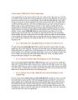
Chuyên ngành Thiết kế web
 2 p |
2 p |  414
|
414
|  123
123
-

GIÁO TRÌNH THIẾT KẾ WEB: TỰ HỌC MACROMEDIA FLASH 5.0 BẰNG HÌNH ẢNH_CHƯƠNG 3
 0 p |
0 p |  247
|
247
|  111
111
-

GIÁO TRÌNH THIẾT KẾ WEB: TỰ HỌC MACROMEDIA FLASH 5.0 BẰNG HÌNH ẢNH_CHƯƠNG 4
 0 p |
0 p |  212
|
212
|  98
98
-

Giáo trình Thiết kế và lập trình Web với ASP: Phần 2
 168 p |
168 p |  269
|
269
|  92
92
-

GIÁO TRÌNH THIẾT KẾ WEB: TỰ HỌC MACROMEDIA FLASH 5.0
 18 p |
18 p |  222
|
222
|  74
74
-

Giáo trình Thiết kế web thương mại - Nguyễn Như Kiên
 74 p |
74 p |  245
|
245
|  54
54
-

Giáo trình Thiết kế web - Nghề: Công nghệ thông tin - CĐ Kỹ Thuật Công Nghệ Bà Rịa-Vũng Tàu
 87 p |
87 p |  104
|
104
|  32
32
-

Giáo trình Thiết kế web (Nghề Tin học ứng dụng - Trình độ Cao đẳng) - CĐ GTVT Trung ương I
 86 p |
86 p |  61
|
61
|  15
15
-

Giáo trình Thiết kế web (Nghề Tin học ứng dụng - Trình độ Trung cấp) - CĐ GTVT Trung ương I
 84 p |
84 p |  50
|
50
|  12
12
-

Giáo trình Thiết kế và quản trị Website (Nghề: Công nghệ thông tin - Trung cấp) - Trường Trung cấp Công nghệ và Du lịch Hà Nội
 134 p |
134 p |  17
|
17
|  9
9
-

Giáo trình Thiết kế website (Nghề: Lập trình máy tính - Cao đẳng) - Trường Cao đẳng Cơ giới Ninh Bình (2021)
 54 p |
54 p |  16
|
16
|  8
8
-

Giáo trình Thiết kế web 2 (Ngành: Công nghệ thông tin - Trung cấp) - Trường Cao đẳng Xây dựng số 1
 121 p |
121 p |  10
|
10
|  4
4
-

Giáo trình Thiết kế Layout website (Nghề: Lập trình máy tính - Trình độ CĐ/TC) - Trường Cao đẳng Nghề An Giang
 53 p |
53 p |  26
|
26
|  3
3
Chịu trách nhiệm nội dung:
Nguyễn Công Hà - Giám đốc Công ty TNHH TÀI LIỆU TRỰC TUYẾN VI NA
LIÊN HỆ
Địa chỉ: P402, 54A Nơ Trang Long, Phường 14, Q.Bình Thạnh, TP.HCM
Hotline: 093 303 0098
Email: support@tailieu.vn








